アニメイトオンラインのコンビニ受け取りの方法と選択できない理由

アニメイトオンライン(animate公式オンラインショップ)で、セブンイレブン・ファミリーマート・ローソンといったコンビニの店舗で受け取る方法と、注文時にコンビニ受け取りが選択できない理由と対策についてです。
アニメイトオンラインショップのコンビニ受取りとは、商品代金と手数料の他に100円を手数料として支払うことで、自宅への配送の他に指定のコンビニエンスショップなどで注文商品を受け取ることが出来るサービスを言います。
利用するメリットとして自宅で配達を待つ必要もありませんし、自宅以外の場所で注文した商品を受け取れるため、同居している家族などに購入した商品がバレることもありません。また、時間を気にすることなく帰宅途中などにも受け取ることができます。
コンビニ受け取りで選択できるコンビニ
アニメイトオンラインショップのコンビニ受け取りは、日本国内の全てのコンビニで利用できるわけではありません。公式サイトのヘルプページ「
◼︎利用できるコンビニ
・ローソン
・ファミリーマート
・ミニストップ
◼︎利用できないコンビニ
・セブンイレブン
・セイコーマート
・デイリーヤマザキ
・スリーエイト
・ニューデイズ
・ココストア
利用できるコンビニには、ローソン、ファミリーマート、ミニストップと日本全国各地にあるコンビニ大手3社が揃っているため、どこにお住いの方でも問題ないでしょう。
ですが最大手ともいえるセブンイレブンでは利用できないので注意が必要です。同じように駅ビル内などに入っているニューデイズや北海道ではおなじみのセイコーマートでも受け取りできません。
コンビニ受け取りで購入する手順
それでは実際にスマートフォンを使って、受け取り方法を「コンビニ受け取り」と指定し、商品を購入する手順をご紹介しましょう。1.まず、スマートフォンのブラウザで「アニメイトオンラインショップ」と検索し、トップページを表示させましょう。
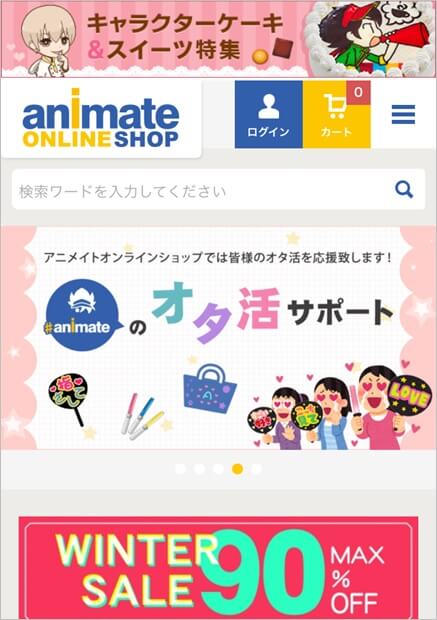
2.トップページ右上のログインボタンをタップしましょう。
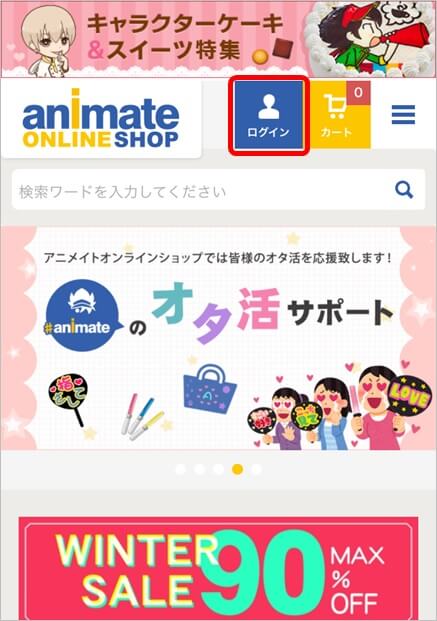
3.ログイン画面が表示されますので、メールアドレスとパスワードを入力し、「ログイン」ボタンをタップしましょう。
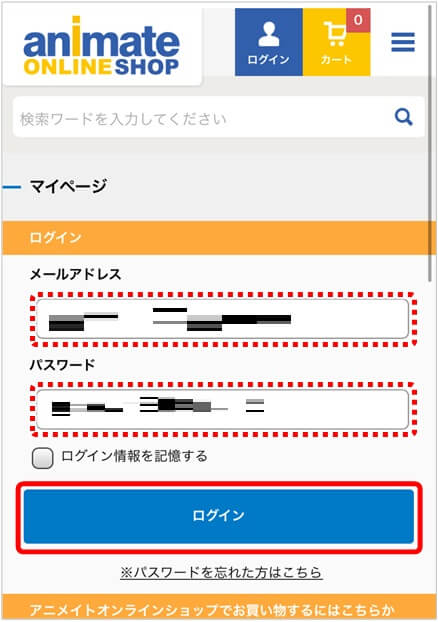
4.ログインが完了し、マイページが表示されます。
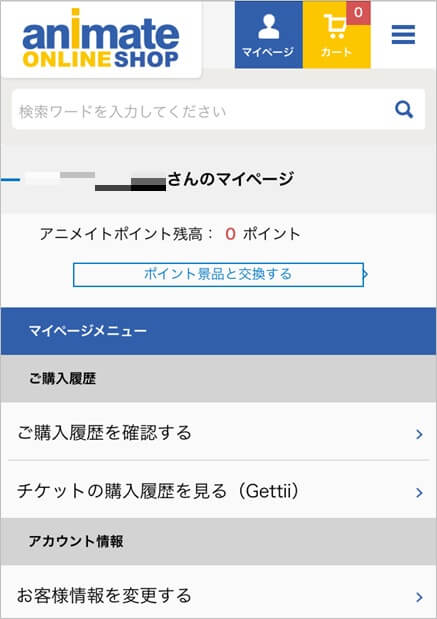
5.トップページなどから欲しい商品を検索して「個数」を決め「カートに入れる」をタップしましょう。
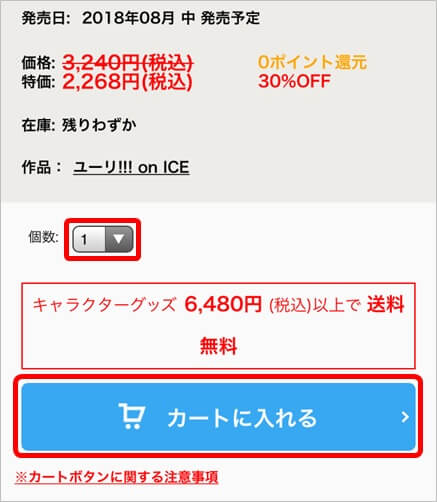
6.カートの中身と、注意事項が表示されます。確認して修正点がなければ「購入手続きに進む」をタップしましょう。
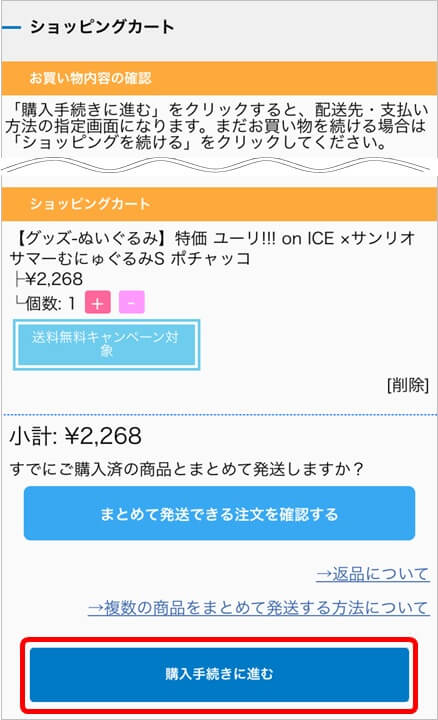
7.購入手続き画面が表示されます。「お届け先の選択」で「コンビニ(ローソン、ミニストップ、ファミリーマート)、郵便局、はこぽすで受け取る」をタップしましょう。
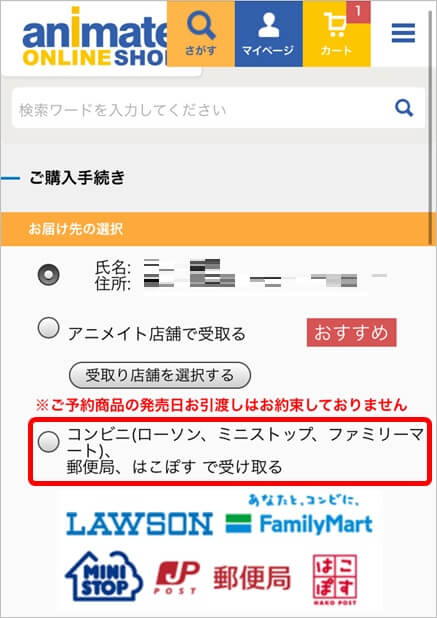
8.次に「受け取り店舗を選択する」をタップしましょう。
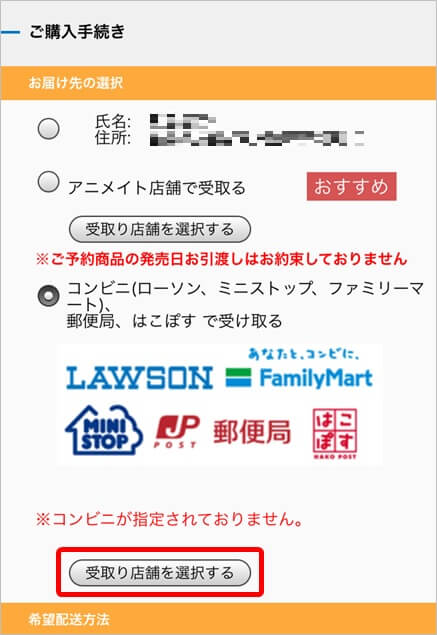
9.地図と受け取り場所として指定できるコンビニなどが表示されます。受け取り場所に指定したいコンビニのアイコンをタップしましょう。
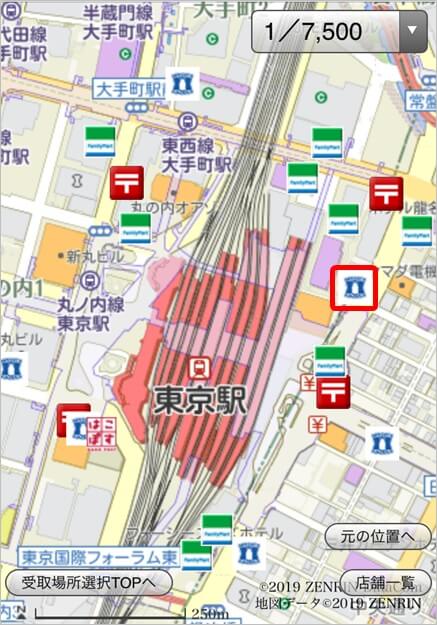
10.店舗名が吹き出しで表示されます。赤い文字で書かれた「ここで受け取る」をタップしましょう。
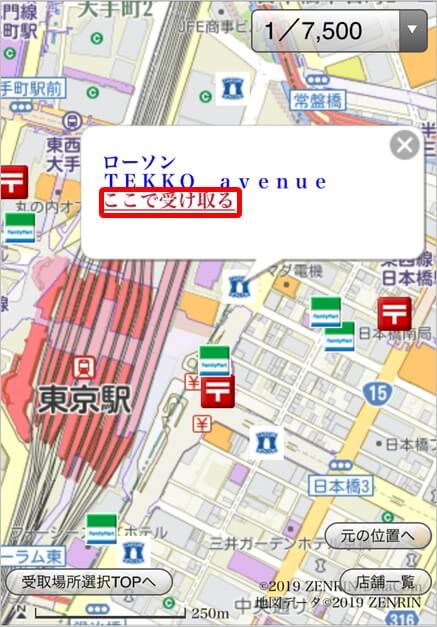
11.受け取り場所として店舗とその住所が表示されました。
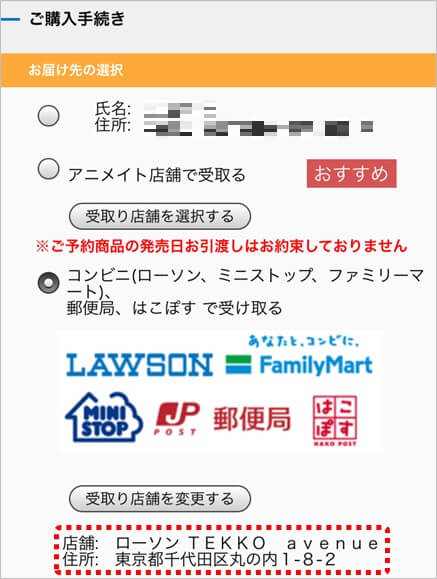
12.次に「希望配送方法」ですが、コンビニ受け取りの場合、宅配便でのみの発送となり、日時指定もできません。また、メール便は利用できませんので気を付けてください。
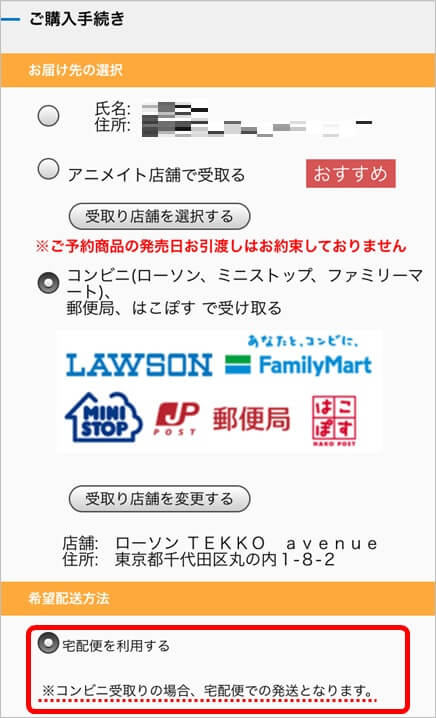
13.「お支払い方法へ」をタップし、支払い方法を選択しましょう。
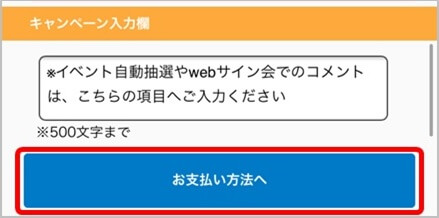
14.今回は例としてクレジットカードでの購入画面になっていますが、お好きな決済方法を選択してください。選択できたら「次へ」をタップしましょう。
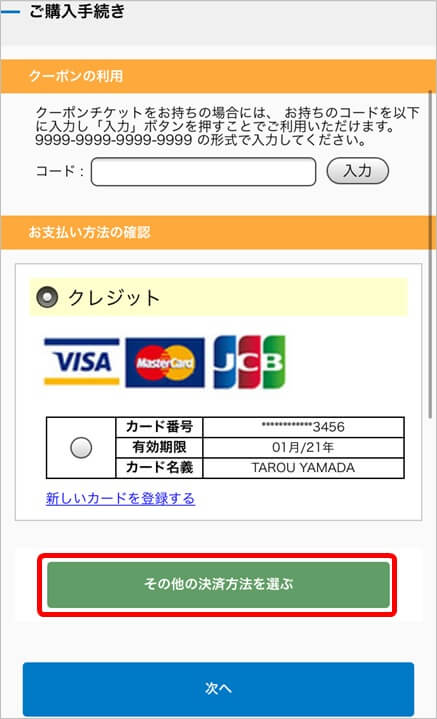
15.「お買い物内容の確認」画面が表示されます。手数料として100円加算されていますね。さらに「氏名」「住所」に受け取り場所の店舗名と住所が表示されています。注文内容に間違いがなければ「注文を確定する」をタップすれば注文が確定されます。
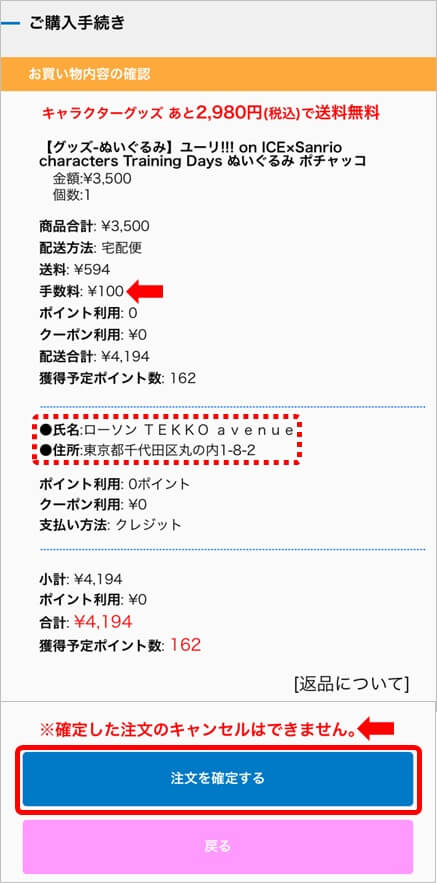
矢印で示したように、確定した注文のキャンセルはできませんので、気を付けてください。
コンビニでの受け取り方法
それでは各コンビニエンスストアでの受け取り方法についてご紹介します。公式サイトのヘルプページ「
◼︎セブンイレブン
日本におけるコンビニエンスストア最大手で、2019年7月には沖縄県にも進出が決定し、47都道府県すべてに店舗を持つセブンイレブンですが、アニメイトオンラインショップのコンビニ受け取りに指定できるコンビニではありません。
自宅近くのコンビニがセブンイレブンしかない場合は、残念ですがコンビニ受け取り以外の方法(アニメイト店舗受取や郵便局での受け取り、はこぽす、自宅への配送)を選択しましょう。
◼︎ローソン
受け取り方法は二種類ありますので、それぞれご紹介します。また、ローソンでの受け取り方法はLoppiのあるミニストップでも同様です。
・バーコード受け取り
1.指定した店舗に商品が届くと、アニメイトオンラインショップより受け取りに必要な案内メールが届きます。
2.案内メールに記載してあるURLをタップすると、受け取り用バーコードが表示されます。
3.受け取りに指定した店舗のレジに、スマートフォンの画面に表示させたバーコードを見せます。
4.商品を渡してもらえます。注文商品かどうかを確認しましょう。
・Loppiを使った受け取り方法
1.指定した店舗に商品が届くと、アニメイトオンラインショップより受け取りに必要な案内メールが届きます。
2.案内メールに記載してある「問い合わせ番号」と「認証番号」の二つを用意します。
3.受け取り場所に指定したお店のLoppiを操作します。
4.Loppiの「各種番号をお持ちの方」をタッチ
5.アニメイトオンラインショップより案内されている「問い合わせ番号」を入力します。
6.「認証番号」を入力します。
7.Loppiから「商品引換券」(レシート用紙)が出力されます。
8.商品引換券を30分以内にレジへ持っていきます。
9.商品を渡してもらえます。注文商品かどうかを確認しましょう。
◼︎ファミリーマート
ローソン同様、二種類の受け取り方法があります。どちらの方法でも受け取ることができます。
・バーコード受け取り
1.指定した店舗に商品が届くと、アニメイトオンラインショップより受け取りに必要な案内メールが届きます。
2.案内メールに記載してあるURLをタップすると、受け取り用バーコードが表示されます。
3.受け取りに指定した店舗のレジに、スマートフォンの画面に表示させたバーコードを見せます。(表示したバーコードの有効期限は30分です)
4.商品を渡してもらえます。注文商品かどうかを確認しましょう。
・Famiポートを使った受け取り方法
1.指定した店舗に商品が届くと、アニメイトオンラインショップより受け取りに必要な案内メールが届きます。
2.案内メールに記載してある「問い合わせ番号」(または「店頭受け取り番号」)と「認証番号」の二つを用意します。
3.指定した店舗のFamiポートを操作します。
4.Famiポートトップメニューの「店頭受取サービス」をタッチします。
5.「番号を入力する」をタッチします。
6.「問い合わせ番号」(または「店頭受け取り番号」)を入力します。
7.「認証番号」を入力します。
8.確認画面が表示されますので、内容を確認して「OK」ボタンをタッチします。
9.Famiポート申し込み券(レシート)が出力されます。
10.出力されたFamiポート申し込み券を、30分以内にレジへ持っていきます。
11.商品を渡してもらえます。注文商品かどうかを確認しましょう。(伝票に受け取りのサインが必要なことがあります)
なお、受け取りに必要な案内メールは再送不可ですので、うっかり破棄してしまった場合はアニメイトオンラインショップのマイページへログインして、「購入履歴」から確認してください。
また、案内メールが届くまでは商品を受け取ることはできませんのでご注意ください。
コンビニ受け取りが選択できない理由と対策
さまざまな理由により、コンビニ受け取りが選択できない場合があります。それぞれ対策をご紹介します。理由その1:「コンビニで受け取る」選択肢が表示されない
コンビニ受け取りを始めとする各種受取サービスが指定できない商品や、ポイント景品交換サービスでは、コンビニ受け取りサービスが利用できません。
対策その1:ほかの受取先を指定する
残念ながら最初からコンビニ受け取りが選択できない商品の場合、自宅やアニメイト店舗など他の受取先を指定するほかありません。
コンビニ受け取りができない商品の場合は、郵便局やはこぽす受け取りもできません。ご注意ください。
理由その2:輸送用段ボール箱のサイズが大きすぎる
コンビニ受け取りの場合、輸送用段ボール箱の3辺合計サイズは100cm(100サイズ)までとなっています。
このサイズをオーバーする場合は、コンビニ受け取りが利用できません。
対策その2:注文を分ける
ちょっと面倒かもしれませんが、どうしてもコンビニ受け取りを利用したい場合は注文を分けて荷物のサイズを小さくし、箱を二つ以上に分けましょう。
理由その3:コンビニ受け取りを選んだのに、自宅に発送するというメールが来た
入荷時の梱包状態や商品の仕様などにより、商品入荷後や発送後にコンビニ受け取りの対応ができない事が判明するパターンです。
対策その3:アニメイトオンラインショップの案内メールに従う
事前にわかっていれば注文を分けられますが、この場合はどうしようもありません。
アニメイトオンラインショップから受け取りができない旨の案内メールが送付されてきますので、必ずこの案内メールに沿ってアニメイトオンラインショップへ連絡してください。
メール発信後、記載されている期限内に手続きされない場合、注文がキャンセルとなりますのでご注意ください。コンビニ受け取り手数料100円については、アニメイトポイントやクーポンにて返還されます。
(ただしクレジットカード決済の場合に限り、請求額の変更をもって返金とされます)
その他注意点として、受け取り期間を過ぎてしまって、受け取りが出来なくなることがあります。保管期間は延長できず、再発送もされません。商品はアニメイトオンラインショップへ返送され、商品がキャンセルとなります。
その際はアニメイトオンラインショップへ到着し次第、キャンセル料が請求されます。このキャンセル料は注文商品によって異なりますので、ご注意ください。
関連:アニメイトオンラインのコンビニ前払い方法とできない理由と対策
アニメイトオンラインの後払い決済のやり方とキャンセルについて

アニメイトオンライン(animate公式オンラインショップ)で後払い決済で商品を購入する方法、いつまでに支払えば良いのか支払いの期限、後払い決済後の注文キャンセルについてです。
アニメイトオンラインショップの後払い決済とは株式会社ネットプロテクションズの提供する「NP後払い」というサービスを利用して、商品の到着を確認してから代金を支払うことが出来る、安心で簡単な決済方法です。
発送される請求書をもとに日本全国の主要なコンビニや、郵便局、銀行、LINE Payで商品代金を支払えます。代引きと違ってお金を準備して自宅で待っている必要もないので、宅配ボックスを利用することも可能です。
アニメイトオンラインの後払い決済の支払期限
アニメイトオンラインショップでは、公式サイトのヘルプページ「注意しなくてはならないのが、送付先が荷物の配送先住所ではなく会員登録住所であるという点です。配送先と登録住所が違う場合は特に気を付けてください。
また、請求書が荷物に同梱されてこないので、初めて利用される方は驚くかもしれませんが、後日改めて郵送で届きますのでご安心ください。後払い決済の支払期限は請求書にも記載されていますので、しっかり確認して早めに支払いを済ませましょう。
商品到着後も請求書が届かない場合は「
アニメイトオンラインの後払い決済の手順
それでは実際にスマートフォンを使って、支払い方法を「後払い決済」と指定して、商品を購入する手順をご紹介しましょう。1.スマートフォンのブラウザで「アニメイトオンラインショップ」と検索し、トップページを表示させましょう。
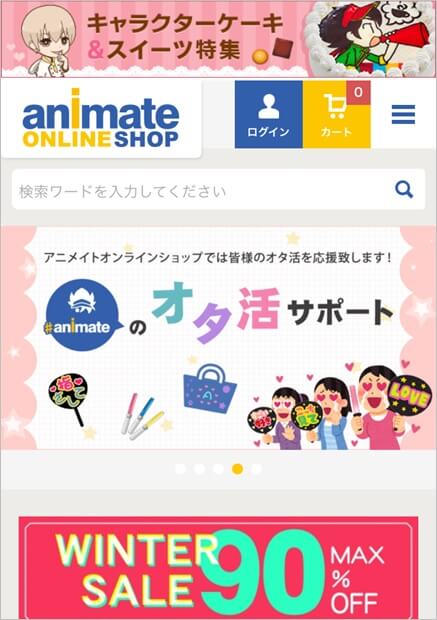
2.トップページ右上のログインボタンをタップしましょう。
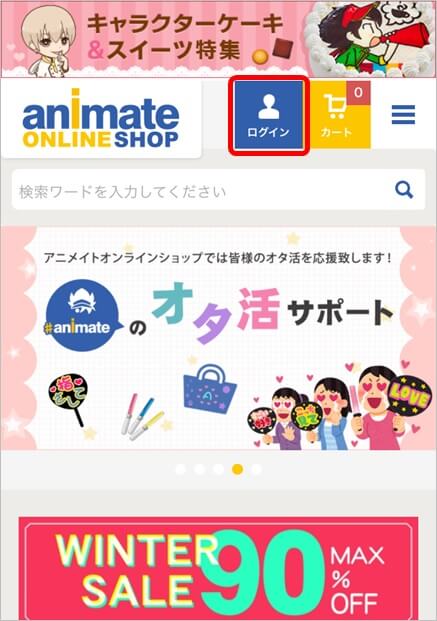
3.ログイン画面が表示されますので、メールアドレスとパスワードを入力し、「ログイン」ボタンをタップしましょう。
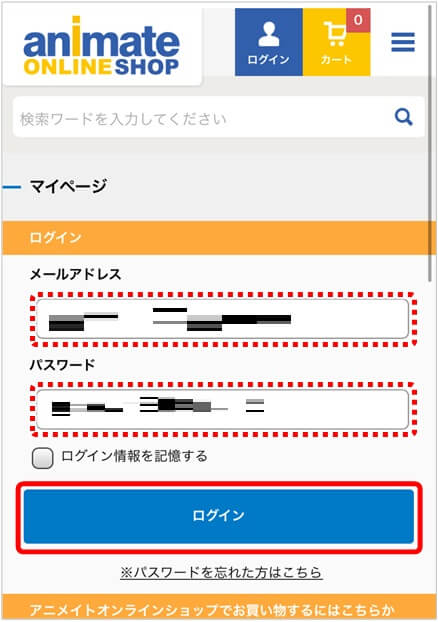
4.ログインが完了し、マイページが表示されます。
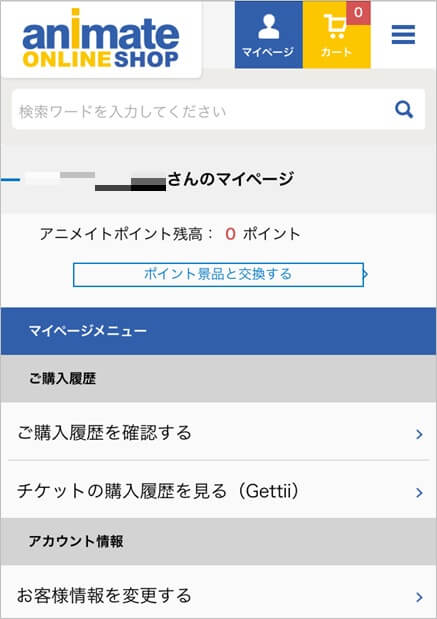
5.トップページなどから欲しい商品を検索して「個数」を決め「カートに入れる」をタップしましょう。
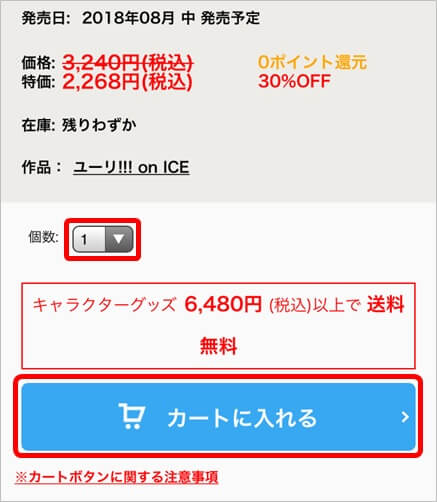
6.カートの中身と、注意事項が表示されます。確認して修正点がなければ「購入手続きに進む」をタップしましょう。
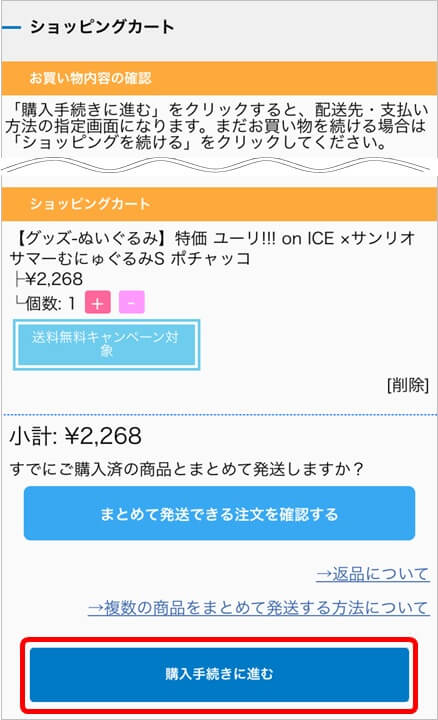
7.購入手続き画面が表示されます。「お届け先の選択」「希望配送方法」「時間指定」をそれぞれ選択し、「お支払い方法へ」をタップしましょう。
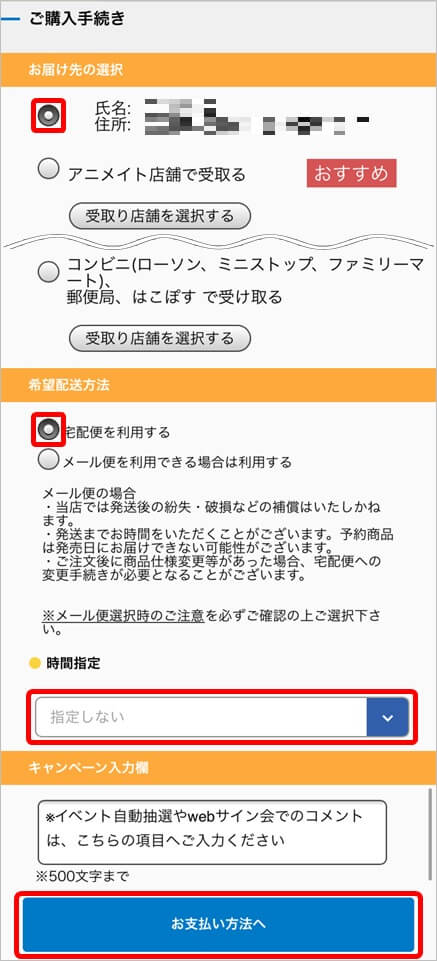
8.お支払い方法の確認で「その他の決済方法を選ぶ」をタップしましょう。
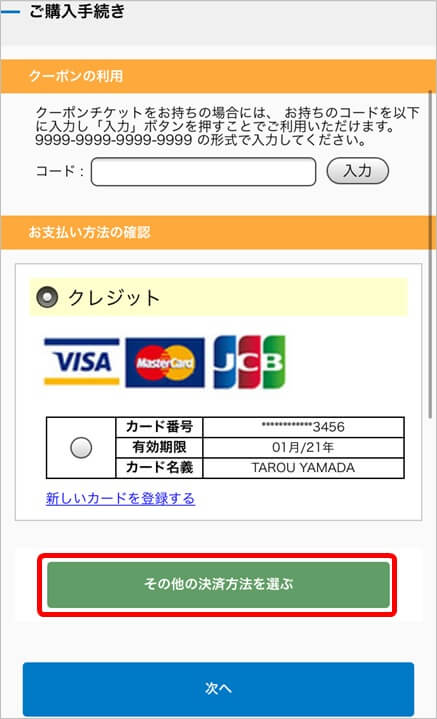
9.利用できる支払い方法が表示されますので、画面をスクロールして「後払い決済」を選択します。
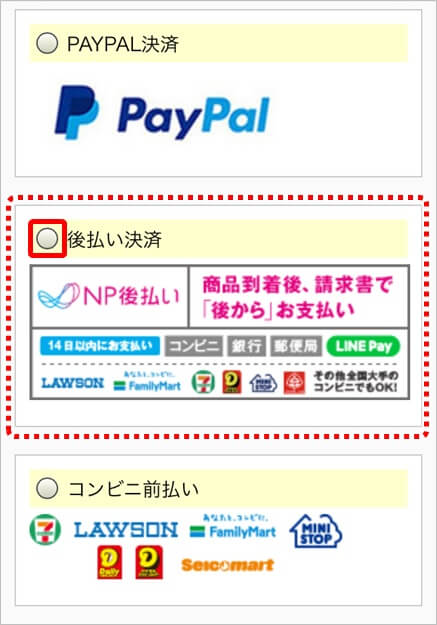
10.「後払い決済」を選択すると、支払い方法の詳細と後払い決済手数料などの注意事項が表示されます。よく読んで内容を確認し「次へ」をタップしましょう。
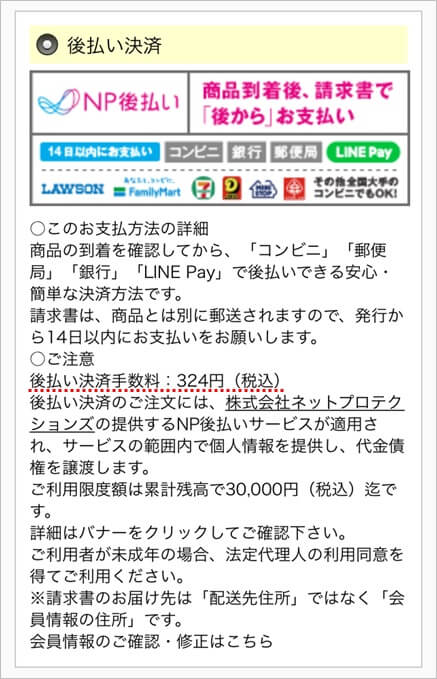
11.「お買い物内容の確認」画面が表示されますので、支払金額や支払い方法などを確認しましょう。間違いがなければ「注文を確定する」をタップします。確定した注文のキャンセルはできませんので、気を付けてください。
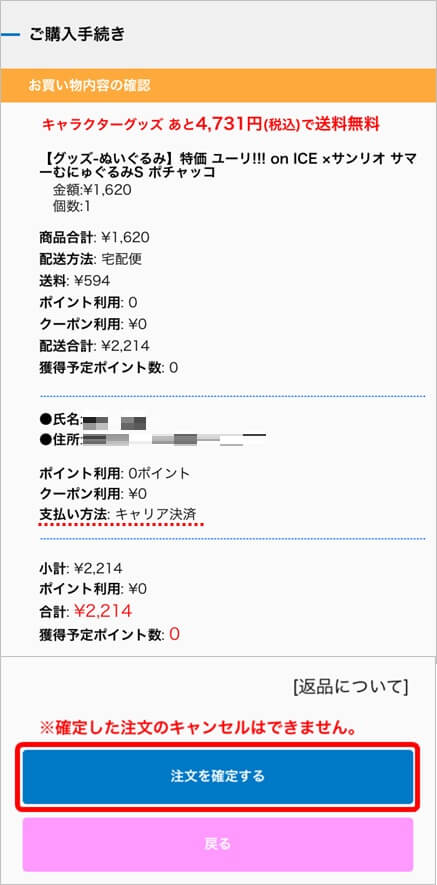
なお、請求書は注文商品を確保し、審査が通り、商品発送が開始された時点で「NP後払い」を提供している株式会社ネットプロテクションズから郵送されます。
アニメイトオンラインの後払い決済後のキャンセル
アニメイトオンラインショップで後払い決済を利用して商品を購入したけれど、様々な理由から購入をキャンセルしたくなることもあるかもしれません。しかしアニメイトオンラインショップでは
注文確定時において売買契約が履行されていますので、注文内容通りに受け取らなくてはなりません。
◼︎購入者都合によるキャンセルの一例
・支払いが困難
・転居による受け取り困難
・商品ページに特典情報がない(特典が付かない)ことを見落としていた
・希望とは違う商品を間違えて注文した
・注文希望数を間違えた
・同じ商品を二度買ってしまった など。
なお、アニメイトオンラインショップでは「入金手続き期限切れ」によるキャンセルがあります。支払い手続きや入金手続きが必要な支払い方法を選択した後、支払い期日までにアニメイトオンラインショップにて入金(支払い手続)が確認されなかった場合、該当の注文が自動的にキャンセルとなってしまう事をいいますが、これは後払い決済の場合には適用されません。商品が発送されたのを確認した後に請求書が発行されるためです。
もし支払期限までにお金が用意できず支払い期限が過ぎてしまった後でも、請求書での支払いは可能ですので、お金が用意出来次第速やかに支払いを済ませてください。
万が一、請求書をなくしてしまった場合は、後払い決済を提供している株式会社ネットプロテクションズの「問い合わせ」から、請求書発送先の住所と名前、問い合わせ番号を記載して連絡してください。株式会社ネットプロテクションズより請求書が再発行されます。
後払い決済の支払いの確認ができるまで、一時的に後払い決済の利用ができなくなりますし、請求の電話やメールなどの連絡があります。
それでも支払いが行われず請求が長期間に渡る場合は、弁護士事務所などの債権回収機関に債権の回収が委託され、それらを無視するなど状況によっては裁判などの法的措置が取られる可能性もあります。こうなってしまうと自身の信用情報に大きな傷が付いてしまいます。
NP後払いは銀行やクレジットカード会社などの金融機関の信用情報機関の加盟業者ではありませんが、滞納を繰り返せば悪質なユーザーであるとみなされ、通販会社の信用情報機関に登録されてしまう可能性もあります。NP後払いは通販信用情報サービスに加盟しているため、悪質なユーザー情報は他社とも共有されます。
つまりNP後払いでの滞納情報が原因で他社の後払いサービスが利用できなくなることもあるのです。こうなってしまうと以後の利用限度額を引き下げられてしまったり、支払い後も利用が制限されたりすることもあります。一度傷ついた信用情報を取り戻すのは簡単ではありません。
後払いは「あなたを信頼していますから、後から支払ってもいいですよ」という信用の元に成り立つ支払い方法ですから、そこを覆すことはとても大きな損失につながります。「商品も手元に届いたし、ちょっと遅れてもまあいいや」と放置するのが最も悪手です。後払い決済を滞納するメリットは何一つなく、デメリットしかありません。
クレジットカードを作りたくなった時や住宅ローンや車のローンなどを借りなくてはいけなくなった時に、信用情報に傷が付かないように後払いの管理はしっかりと行い、請求の電話などには真摯に対応し、なるべく早く支払いをしましょう。
アニメイトオンラインで後払いできないときの対策
後払い決済は商品が到着した後に支払いをするので、コンビニ前払いなどと比べると支払いまでに猶予があり、余裕をもってお金を用意することができます。しかし商品代金や送料とは別に手数料として324円加算されてしまうため、何度も利用するとなると手数料だけで数千円に及んでしまいます。また、アニメイトオンラインショップの後払い決済には利用限度額が設けられており累計残高で30,000円(税込)までしか利用できません。
他にもアニメイトオンラインショップでは様々な理由により後払い決済を利用できない商品もありますが、クレジットカードの場合はこうした手数料が一切かからず、利用限度額も高く、支払い方法限定商品も購入でき、さらにポイントも貯まるのでとてもお得です。
現在発行されているクレジットカードにはたくさん種類があって、何を選んでいいのか分からないという方も多いと思いますが、インターネットショッピングをよくする方に特にお勧めなのが「楽天カード」です。よくCMでも流れているので、名前をご存知の方もいるでしょう。
この楽天カード最大の魅力は、何と言っても「ポイントがザクザク貯まること」で、基本還元率は100円で1ポイント貯まる1%還元でこれはかなり高水準です。楽天市場で楽天カードを使うとこの還元率が3%になり、更に楽天のサービスを利用する事により、最大15%まで還元率がアップします。
10,000円の買い物で1,500円分のポイントが付与されるのは驚きです。しかも貯まったポイントは1ポイント1円として楽天市場で使えるのはもちろん、提携するコンビニや飲食店、ガソリンスタンドやスーパーなどでも利用できますので、後払い決済よりもますますお得に買い物ができるようになります。
年会費は永久無料で、今なら新規入会で誰にでも5,000円分のポイントがもらえるキャンペーンを実施中です。さらに家族カードに同時入会すれば1,200ポイントがプレゼントされますし、友人紹介で2,000ポイントがプレゼントされる場合もあります。
楽天カードは対象年齢も低く設定されており、高校生を除く18歳以上なら作ることができます。与信審査がかなり緩いため簡単に発行できますので、アルバイトの方や大学生の方、主婦の方でも持つ事ができます。
関連:アニメイトオンラインのクレジットカード支払い方法とエラー時の対処法
アニメイトオンラインの代金引換のやり方と手数料

アニメイトオンライン(animate公式オンラインショップ)で代金引換で商品を購入する方法と代金引換手数料についてです。
代金引換とは「代引き」とも呼ばれる決済方法の一つで、商品を配達した配達員へ代金を支払い、それと引き換えに商品を受け取ります。商品を宅配業者が購入者に届けると同時にその代金を回収し、決済代行会社経由で販売者へ振り込むような決済の仕組みになっています。
宅配業者の配達員へお金を支払うという点では着払いと似ています。着払いの荷物を受け取る際、配達員へお金を支払いますが、お金を払う行為自体は同じでも着払いは送料に対して支払うものであり、商品代金に対しての支払いではありません。
商品を受け取ったその場で配送料を支払うのが着払い。商品を受け取ったその場で商品代金を支払うのが代金引換です。
アニメイトオンラインの代金引換手数料
代金引換払いはクレジットカードを持っていない方や、クレジットカード情報を入力したくない方にはお馴染みの支払い方法です。商品と現金をその場で引き換える形で購入できるので、現金主義の方にはもってこいですね。ところがこの代金引換、商品代金の収集を配送スタッフに依頼する形になりますし、受け取った配送業者も決済代行会社を経由して代金を振り込む必要があるため、手数料が発生します。
これは送料とは別にかかる手数料なので注意してください。送料の中に代金引換手数料が入っていると勘違いする方もいるのですが、それは誤りです。
公式サイトのヘルプページ「
一度や二度なら大した金額にはなりませんが、10回利用すれば3千円以上になり、代金引換を利用すればするほど高額な手数料を支払う事になってしまいますのでご注意ください。
どうしても手数料を支払いたくない方は、手数料のかからないクレジットカード決済やコンビニ前払い、キャリア決済などを利用しましょう。アニメイトオンラインショップでは代金引換と後払い決済以外の支払い方法では支払い手数料がかかりません。
アニメイトオンラインの代金引換の手順
それでは実際にスマートフォンを使って、支払い方法を「代金引換」と指定して、商品を購入する手順をご紹介しましょう。1.スマートフォンのブラウザで「アニメイトオンラインショップ」と検索し、トップページを表示させましょう。
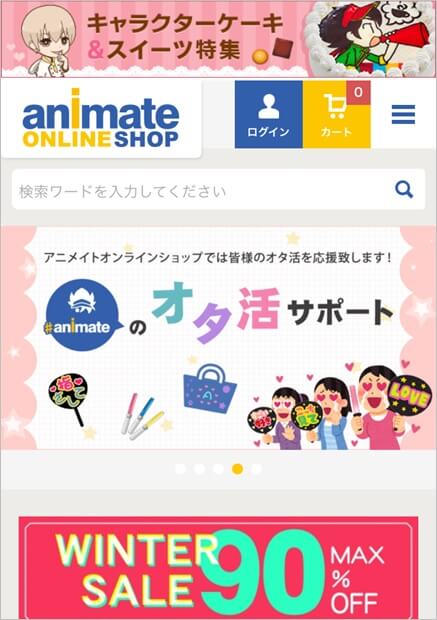
2.トップページ右上のログインボタンをタップしましょう。
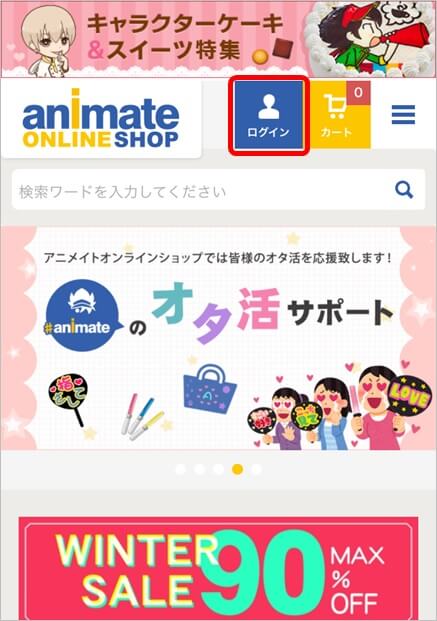
3.ログイン画面が表示されますので、メールアドレスとパスワードを入力し、「ログイン」ボタンをタップしましょう。
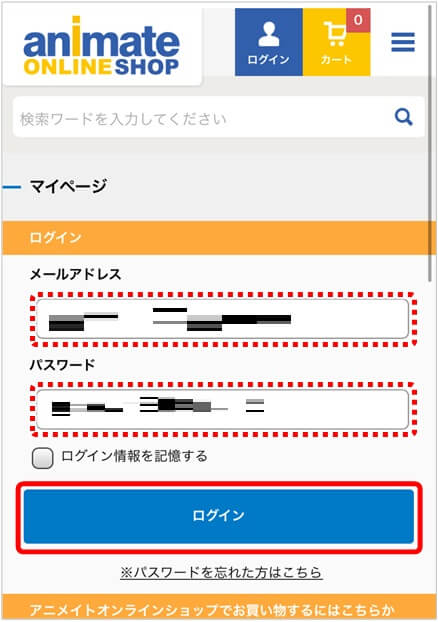
4.ログインが完了し、マイページが表示されます。
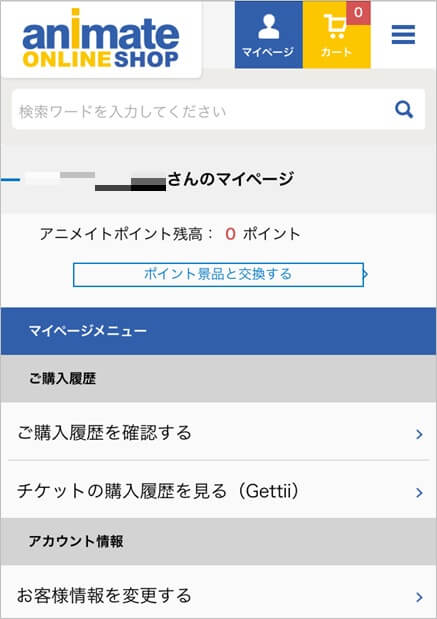
5.トップページなどから欲しい商品を検索して「個数」を決め「カートに入れる」をタップしましょう。
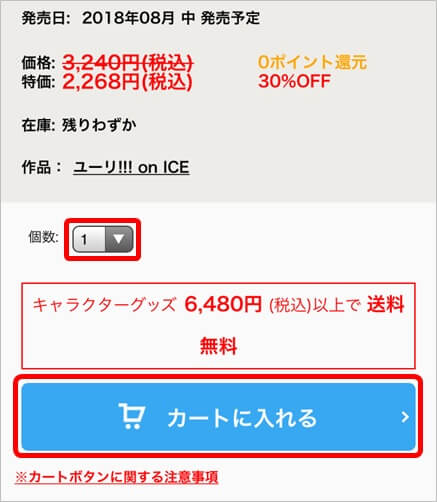
6.カートの中身と、注意事項が表示されます。確認して修正点がなければ「購入手続きに進む」をタップしましょう。
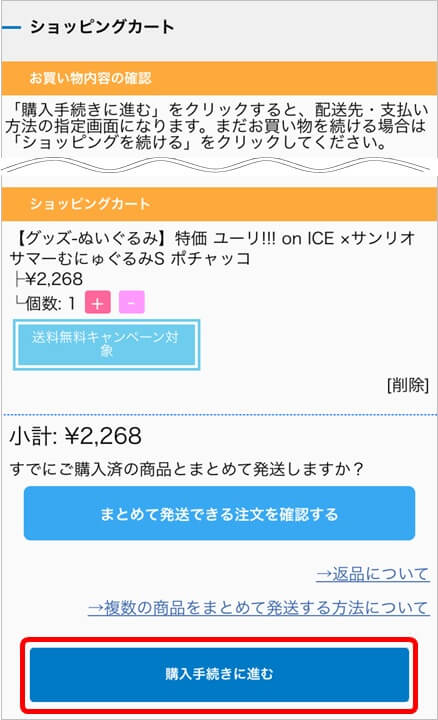
7.購入手続き画面が表示されます。「お届け先の選択」「希望配送方法」「時間指定」をそれぞれ選択し、「お支払い方法へ」をタップしましょう。
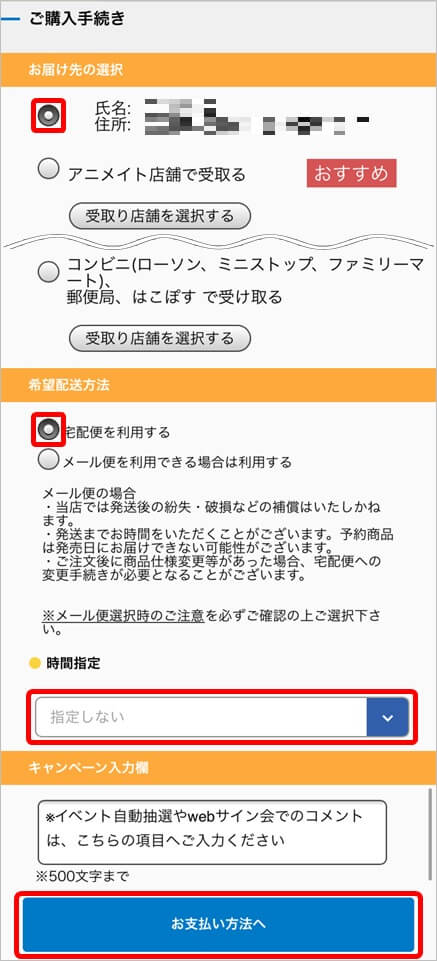
8.お支払い方法の確認で「その他の決済方法を選ぶ」をタップしましょう。
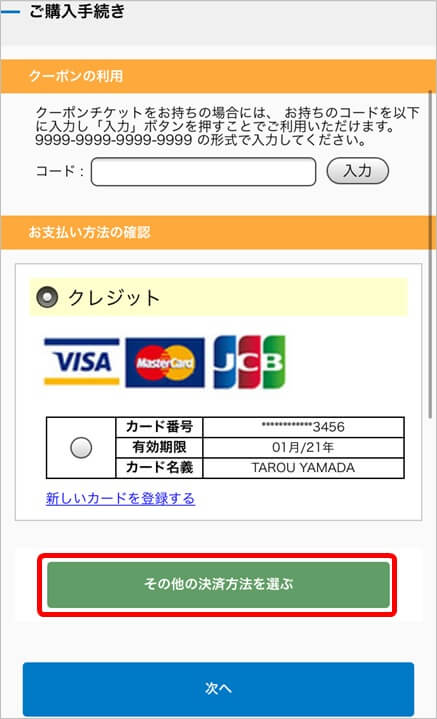
9.利用できる支払い方法が表示されますので、画面をスクロールして「代金引換」を選択し「次へ」をタップしましょう。
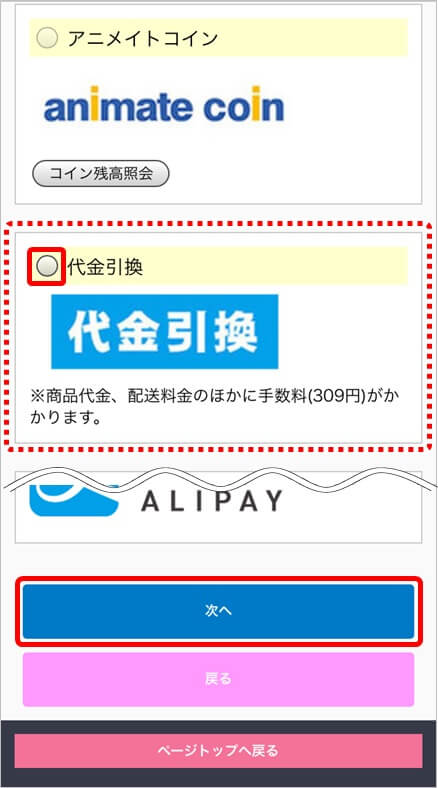
10.「お買い物内容の確認」画面が表示されますので、支払金額や支払い方法などを確認しましょう。間違いがなければ「注文を確定する」をタップします。確定した注文のキャンセルはできませんので、気を付けてください。
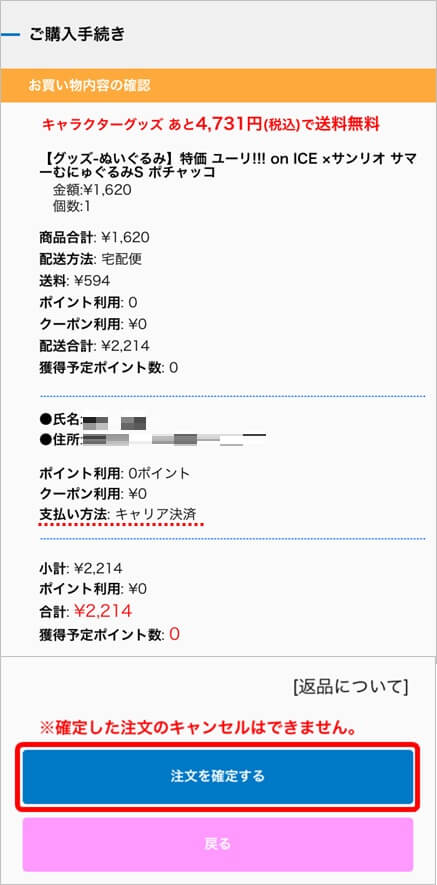
代金引換が利用できない商品
代金引換は商品が宅配された際に、請求額を現金で宅配業者の配達員に支払う支払い方法です。このため、公式サイトのヘルプページ「
◼︎配送方法が「メール便」の場合
アニメイトオンラインショップでの宅配便の基本送料は594円で、一部地域では894円となりますが、購入手続きの「Step2:お届け先の確認」画面で「メール便を利用できる場合は利用する」にチェックを入れることでメール便を利用し全国一律280円で、より安価に配送してもらうことが出来ます。
しかしメール便は郵便物扱いでポスト投函になり郵便受けに配達されてしまうため、代金を支払って商品を受け取る代金引換ができません。
この為、配送方法でメール便を選択すると代金引換払いも自動的に利用できなくなります。
◼︎注文時に店舗受取サービスを指定した商品
アニメイトオンラインショップで注文した商品を、全国のアニメイト各店店頭にて受け取れるサービスが店舗受取サービスです。手数料324円(税込)を支払えば送料がかからないため、利用している方も多いでしょう。
しかしこちらは商品を店舗に配送してもらって自分の代わりに受け取ってもらい、到着の連絡が来たら商品を取りに行くシステムです。
この為、店舗に届いた時点で商品の配送は終わっており、購入者がその場で代金を支払うことができないので、代金引換払いを利用することができません。
◼︎注文時に各種受取サービスを指定した商品
各種受取サービスとは、コンビニ(ローソン、ミニストップ、ファミリーマート)、郵便局、はこぽすで注文商品を受け取るサービスの事で、それぞれの商品受取場所へ配送済みの商品を後日受け取りに行くシステムです。
店舗受取サービス同様、コンビニ等に届けられた時点で商品の配送は済んでいて、購入者は商品を受け取るだけになってしまうので、代金引換払いを利用することができません。
関連:アニメイトオンラインのコンビニ前払い方法とできない理由と対策
アニメイトオンラインでのソフトバンクまとめて支払いのやり方

アニメイトオンライン(animate公式オンラインショップ)でのソフトバンクまとめて支払いのやり方を解説します。
ソフトバンクまとめて支払いとは、スマートフォンやパソコンなどで購入した音楽や動画などのデジタルコンテンツや、ショッピングなどの代金、App Store、Apple Music、iTunes Store や、Google Play 上のアプリケーションなどの購入代金を、月々のソフトバンク携帯電話の利用料金と併せてまとめて支払うことができる決済サービスです。
携帯会社大手のソフトバンクが提供している決済サービスのため安心ですし、クレジットカード番号の入力やサインなどもないため簡単です。電話料金と合算されて請求されるため、支払いも一度で済んで便利です。
アニメイトオンラインで貯まるTポイント
アニメイトオンラインショップのキャリア決済では、ソフトバンクまとめて支払いを利用することができ、同人誌やフィギュアなどのグッズ購入代金と携帯電話料金を合算して支払うことができます。例えばドコモを利用している場合は、電話料金合算払いの「d払い」で決済するだけで、商品代金100円につきdポイントが1ポイント貯まります。
らに貯まったポイントは1ポイント1円として、アニメイトオンラインショップでの決済に利用できる仕組みになっており、大変お得で便利に買い物をすることができます。
ソフトバンクでも、携帯電話の利用料や所定のサービスを利用することで1,000円に対し5ポイントのTポイントが付与されます。貯まったTポイントは、ソフトバンクでの機種変更や利用料金の支払い、またTポイント提携先で利用することができます。
ところが、ソフトバンク公式HP「よくある質問」の「Tポイント付与の対象外」に「ソフトバンクまとめて支払い利用料」が掲載されているため、アニメイトオンラインショップで買い物をし、ソフトバンクまとめて支払いで決済しても、商品代金分のTポイントは付与されません。
ただし、時々ソフトバンクのキャンペーンとしてソフトバンクまとめて支払いを利用したユーザーへ利用金額の10%分のTポイントプレゼントを実施しています。
もっとも最近では2019年4月26日~5月6日までの間に、「ソフトバンクまとめて支払い」を初めて利用または、2018年10月1日(月)以降「ソフトバンクまとめて支払い」を利用していないユーザー限定でポイントプレゼントが実施されました。
それ以前ですと2019年3月、2018年7月、2018年3月には20%分のポイントプレゼントが実施されました。初めて使う方や半年以上利用していない方向けではありますが、通常のポイント付与率に比べると格段にお得なので、時々キャンペーンページをチェックしておくことをお勧めします。
なお、ソフトバンクで貯めたTポイントをアニメイトオンラインショップで利用したい場合ですが、アニメイトオンラインショップでTポイントを利用できるのは、Yahoo! JAPAN IDにてログインしアニメイトオンラインショップを利用しているユーザーに限られます。
この場合は購入代金に応じてTポイントが5%の付与率で加算されていきますので、ソフトバンクユーザーの方は、Yahoo! Japan IDともTカードを連携させて、Yahoo! Japan IDでアニメイトオンラインショップを利用することをお勧めします。
アニメイトオンラインのソフトバンクまとめて支払いの手順
それでは実際にスマートフォンを使って支払い方法をキャリア決済(ソフトバンクまとめて支払い)と指定して、商品を購入する手順をご紹介しましょう。1.スマートフォンのブラウザでアニメイトオンラインショップを検索し、トップページを表示させましょう。
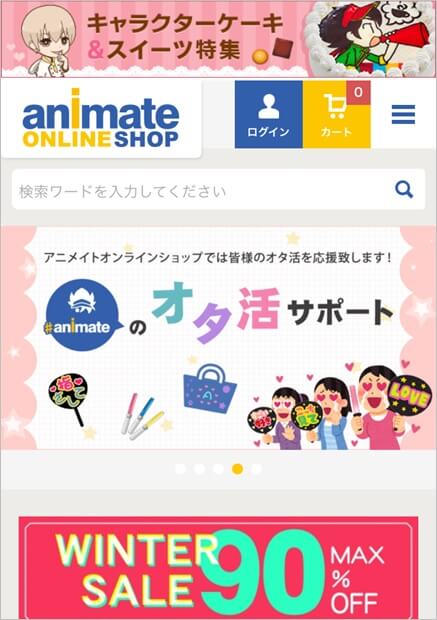
2.トップページ右上の「ログイン」ボタンをタップしましょう。
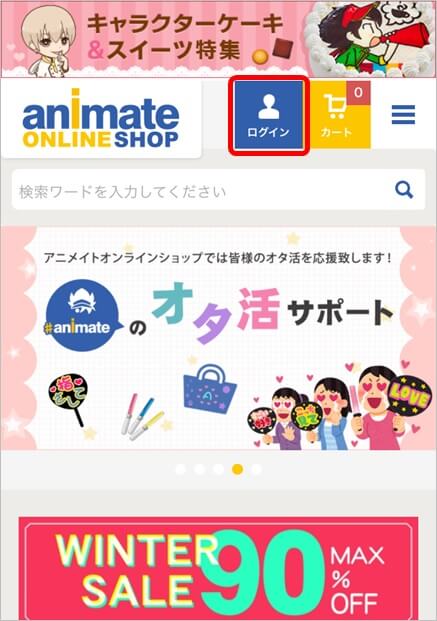
3.ログイン画面が表示されます。メールアドレスとパスワードを入力し、「ログイン」ボタンをタップしましょう。
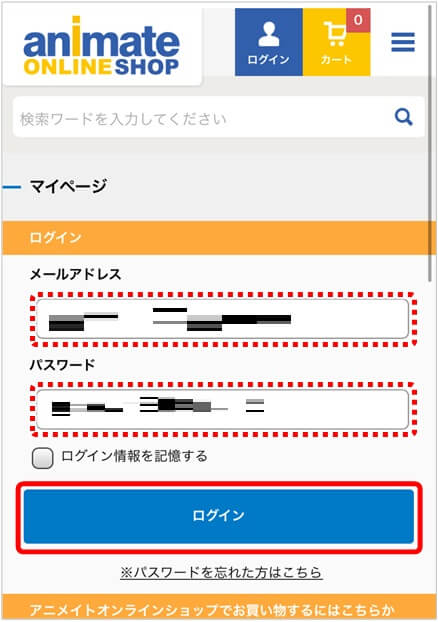
4.ログインが完了し、マイページが表示されます。
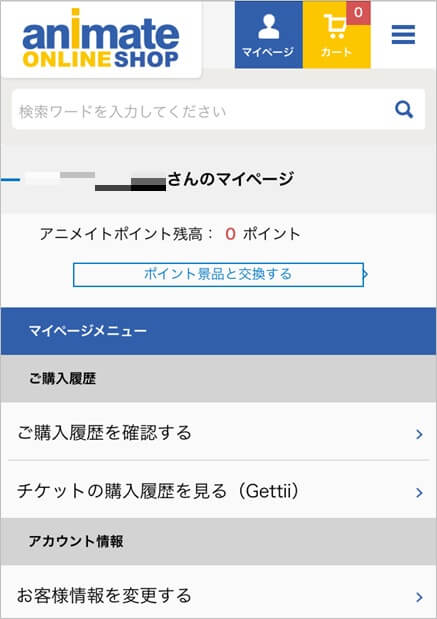
5.トップページから欲しい商品を検索して「個数」を決め「カートに入れる」をタップしましょう。
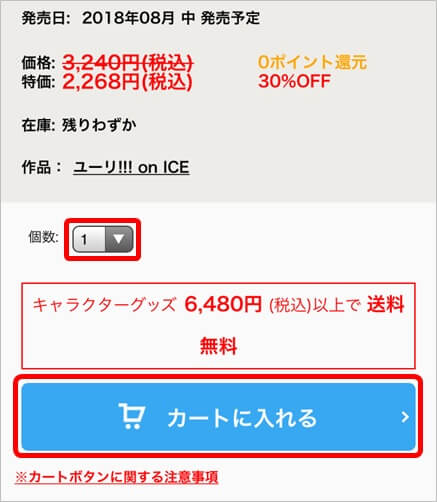
6.カートの中身と注意事項が表示されます。問題が無ければ「購入手続きに進む」をタップしましょう。
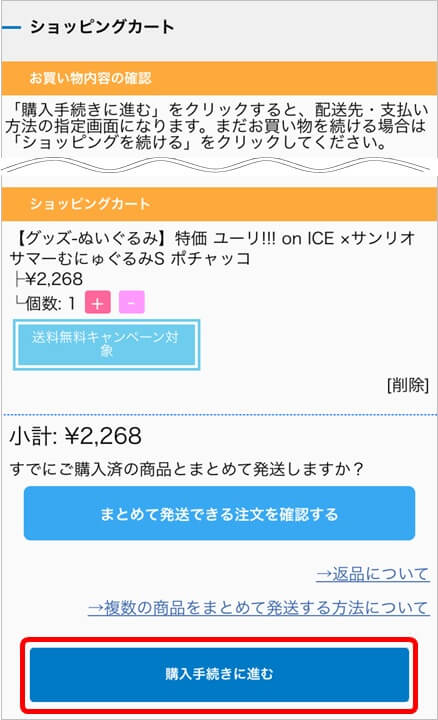
7.購入手続き画面が表示されます。「お届け先の選択」「希望配送方法」「時間指定」をそれぞれ選択し、「お支払い方法へ」をタップしましょう。
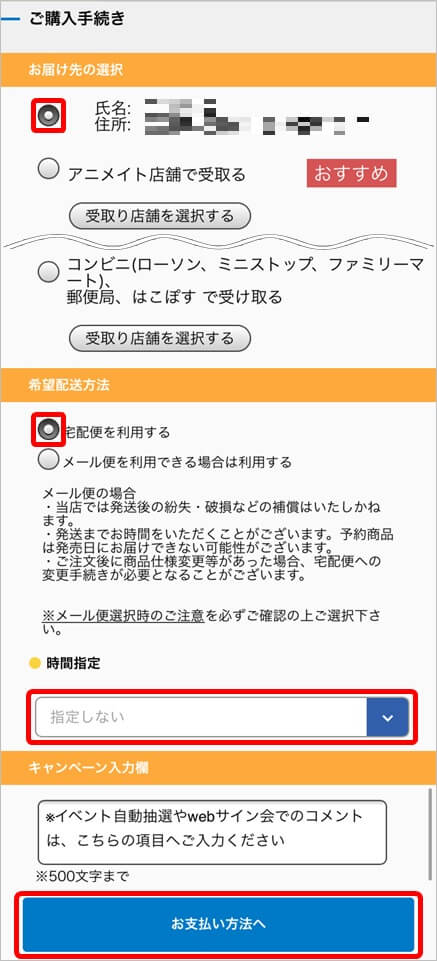
8.お支払い方法の確認で「その他の決済方法を選ぶ」をタップしましょう。
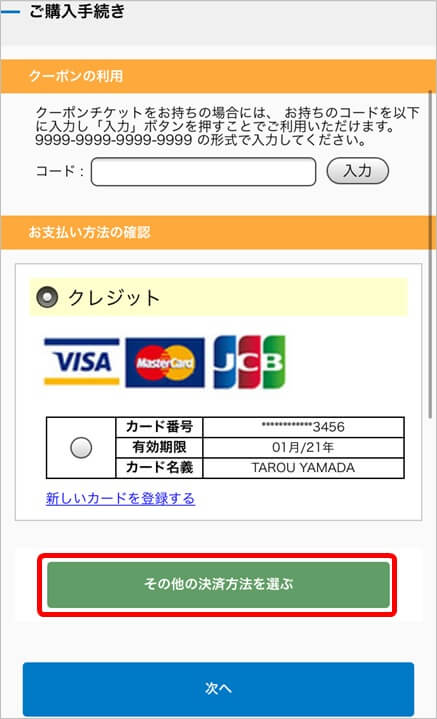
9.利用できる支払い方法が表示されますので、「キャリア決済」を選択し「次へ」をタップしましょう。
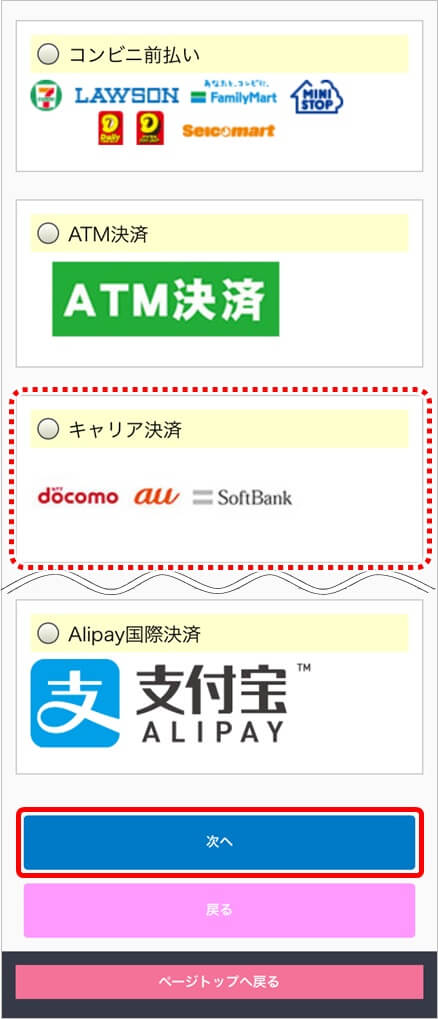
10.「お買い物内容の確認」画面が表示されます。支払金額や支払い方法などを確認しましょう。問題がなければ「注文を確定する」をタップします。確定した注文のキャンセルはできませんので、気を付けてください。
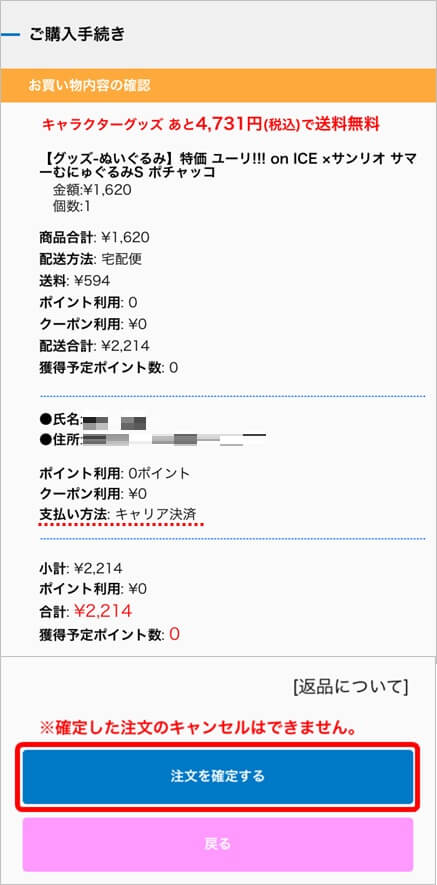
ここから操作が分かれます。
◼︎購入した商品の在庫がある場合
11-1.支払いページに移動しますのでキャリア決済画面へ進んでください。My SoftBankのログイン画面が表示された場合は、携帯番号・パスワードを入力し、ログインします。
11-2.「ソフトバンクまとめて支払い利用規約」への同意画面が表示された場合は、注意事項を確認の上、「同意する」ボタンをタップし次の画面に進みます。
11-3.サービス提供元や、サービス名、購入内容、支払金額などが表示されるので確認してください。
11-4.ソフトバンク利用料金を口座振替支払い・窓口支払いしている場合、SMSメールに送信される番号と携帯電話の暗証番号(4ケタ)を入力します。
11-5.ソフトバンク利用料金をクレジットカード払いにしている場合は、登録されているクレジットカード情報を確認の上、セキュリティーコードを入力します。
11-6.画面の案内に従い「支払う」ボタンをタップすると決済完了画面となります。
11-7.購入処理の完了画面で、必ず「戻る」のボタンを押してください。
【注意】必ず「戻る」をタップして、アニメイトオンラインショップの画面を表示させてください。
◼︎予約注文や取り寄せなど、在庫のない商品の場合
12-1.注文番号内の商品が全て入荷次第、支払いについてのメールが送られてきます。
12-2.その後、購入履歴の該当注文分の「詳細を確認」に「キャリア決済」のボタンが表示されますので、タップしてキャリア決済画面へ進んでください。
12-3.支払いページに移動しますのでキャリア決済画面へ進んでください。My SoftBankのログイン画面が表示された場合は、携帯番号・パスワードを入力し、ログインします。
12-4.「ソフトバンクまとめて支払い利用規約」への同意画面が表示された場合は、注意事項を確認の上、「同意する」ボタンをタップし次の画面に進みます。
12-5.サービス提供元や、サービス名、購入内容、支払金額などが表示されるので確認してください。
12-5.ソフトバンク利用料金を口座振替支払い・窓口支払いしている場合、SMSメールに送信される番号と携帯電話の暗証番号(4ケタ)を入力します。
12-6.ソフトバンク利用料金をクレジットカード払いにしている場合は、登録されているクレジットカード情報を確認の上、セキュリティーコードを入力します。
12-7.画面の案内に従い「支払う」ボタンをタップすると決済完了画面となります。
12-8.購入処理の完了画面で、必ず「戻る」のボタンを押してください。
【注意】必ず「戻る」をタップして、アニメイトオンラインショップの画面を表示させてください。
アニメイトオンラインでソフトバンクまとめて支払いできない場合の対処法
ソフトバンクまとめて支払いが利用できない場合の理由と対処法についてご紹介します。理由その1:アニメイトオンラインショップからのペナルティが課されている
公式サイトのヘルプページ「
アニメイトオンラインショップ利用規約第18条「ご注文と成約」では利用者都合によるキャンセルは一切認められていないため、故意かどうかに関わらず、未入金での注文キャンセルが複数回行われますと、ペナルティとして支払い方法の制限や、アカウントのロックが課せられる場合があります。
対策その1:未入金での自動キャンセルをしない
「ペナルティがいつまで続くのか」はアニメイトオンラインショップの裁量によります。また「何回キャンセルになると制限がかかる」という明確な規定もありません。ですので、まずはペナルティを課されないように利用しましょう。
アニメイトオンラインショップのシステムの都合上、支払期日の延長や変更は一切受付できません。強制キャンセルにならない為にも支払い手続きは余裕をもって行いましょう。
予約商品や取り寄せ商品を注文した場合は特に要注意です。商品確保が完了した段階で、「お支払い方法のご連絡」メールにて決済手続きの案内がされ、マイページの購入履歴に「キャリア決済」ボタンが表示されてから初めて決済手続きができるようになるため、注文から支払いまでにタイムラグがあります。
なお、支払期限は「お支払い方法のご連絡」メールの送付から5日間となっています。
理由その2:アニメイトオンラインショップの利用限度額を超えている
キャリア決済には利用限度額が設けられています。公式サイトのヘルプページ「
対策その2:注文を分割する
一度に多数の商品を購入する際に上限を超えてしまうことがあります。可能であれば上限金額内に収まるように分割して注文しましょう。高額のDVD-BOXの購入など、どうしても上限金額を超えてしまう場合は、他の支払い方法を選択するほかありません。
理由その3:ソフトバンクまとめて支払いの限度額を超えている
こちらはソフトバンクが年齢に応じて設定している限度額で制限されてしまう場合です。ソフトバンクでは以下のように限度額を設けています。
・満12歳未満 2,000円/月
・満20歳未満 20,000円/月
・満20歳以上 100,000円/月
対策その3:ソフトバンクまとめて支払いの限度額内に収める
購入金額を上限金額以上にすることはできません。この利用限度額は携帯電話料金の支払い状況などによっても変動しますし、利用者が未成年の場合は上記の上限金額内であっても、保護者が使いすぎ防止パスワードを使って利用可能額を変更したり利用制限(ロック)をかけることが可能です。
利用可能額は「My SoftBank」から確認できます。
理由その4:携帯電話料金が未払いである
ソフトバンク側が携帯電話料金の支払いを支払期日までに確認できなかったため、一時的に「ソフトバンクまとめて支払い」の利用を停止されている場合があります。
対策その4:携帯電話料金を支払う
未払いの携帯電話料金があるならば、とにかく速やかに支払いましょう。過去に携帯電話料金を支払期日までに支払っていない場合、予告なく「利用可能額」が減額となることがあります。
また、携帯電話料金の未払いがあると翌請求月開始日より最大8日間、「ソフトバンクまとめて支払い」の利用ができなくなる場合があります。(支払期日後に支払った場合でも、翌請求月開始日より最大8日間利用が制限されます)
理由その5:決済完了の画面が出たのに、手続きが完了していない
キャリア決済では携帯電話会社側の会員専用ページで「決済完了」と表示された後、アニメイトオンラインショップの画面に戻ってきた時点で、支払い手続きが正常完了します。
その為、「決済完了」画面を表示した後、アニメイトオンラインショップが表示されていないのにそのまま画面を閉じたり、ブラウザバック(画面を戻る)ボタンを押したりすると、正常に決済が完了しません。
対策その5:正しい手順で操作を完了させる
ソフトバンクまとめて支払いの画面で「支払う」ボタンをタップした後、「戻る」をタップするとアニメイトオンラインショップの画面が表示されます。
なお、正常に決済が完了すると、マイページ「ご購入履歴」の注文履歴から「キャリア決済」ボタンの表示が消えます。購入履歴内に「キャリア決済」ボタンの表示がある場合は、決済が完了していません。ご注意ください。
関連:アニメイトオンラインのコンビニ前払い方法とできない理由と対策
アニメイトオンラインでのauかんたん決済のやり方!貯まるauウォレットポイントについても

アニメイトオンライン(animate公式オンラインショップ)でのauかんたん決済のやり方を解説します。
auかんたん決済とは、auのスマートフォンやパソコンなどを用いて、インターネットで購入したデジタルコンテンツやショッピング等の代金を、月々の通信料金と合算して一括で支払うことができるサービスです。
au契約(au携帯電話、auデータ通信端末の契約)または「auひかり」「auひかり ちゅら」契約、Smart TV Box、ケーブルプラスSTB、ケーブルプラス電話契約の通信サービスが登録されたau IDを持っている方であれば利用することができます。
月々のかんたん決済の利用状況はau携帯電話でもPCでも確認ができて便利ですし、購入時は支払い方法で「auかんたん決済」を選択して、暗証番号を入力するだけで購入が完了するので非常にスピーディーです。また、決済サービスはKDDIが提供しておりセキュリティ面も安心です。
アニメイトオンラインで貯まるauウォレットポイント
アニメイトオンラインショップではキャリア決済が用意されており、様々なキャリアの通信料金合算払いが利用できます。例えばドコモの場合は電話料金合算払いの「d払い」で決済するだけで、商品代金100円につきdポイントが1ポイント貯まり、貯まったポイントは1ポイント1円として、アニメイトオンラインショップでの決済に利用できる仕組みになっています。
auにもこのdポイントのようにauウォレットポイントというポイントがあり、電話料金に対して1,000円につき10P貯まっていきます。
ところがauではdポイントとは違って、かんたん決済(電話料金合算払い)で支払っても、商品代金分のauウォレットポイントは付与されません。
例えば電話料金5,000円+auかんたん決済10,000円だったとしましょう。請求される電話料金自体はauかんたん決済分が加算されて15,000円になりますが、auウォレットポイントは純粋な電話料金分の5,000円に対してしか付かないので、付与されるauウォレットポイントは50Pのみとなります。
いくら高額な商品をアニメイトオンラインショップで購入しても、auユーザーはポイントが貯まらず、なんだか損をしているような気持ちになってしまいますよね。
でもご安心ください。実はインターネットショッピングでもauウォレットポイントが付与される方法があります。
方法その1:auウォレットカード(プリペイドカード)にチャージして使う
auかんたん決済でauウォレットカード(プリペイドカード)にチャージをし、そのプリペイドカードで購入代金の支払いをすれば、支払金額に応じて200円ごとに1P貯めることができます。ですが、アニメイトオンラインショップではauウォレットカード(プリペイドカード)は使用することができません。
方法その2:auウォレットクレジットカードを使う
ちょっとややこしいですが、auウォレットカードには二種類あります。どちらのカードにもau Walletと記載されていますが、1つはチャージして使うオレンジ色のプリペイドカードで、もう一つがカード面に「credit」と記載があるICチップ搭載のクレジットカードです。
このauウォレットクレジットカードはアニメイトオンラインショップでも利用することができ、通常では200円につき2Pのauウォレットポイントが付与されます。
なお、auかんたん決済(電話料金合算払い)でauウォレットポイントが貯まらない点は、アニメイトオンラインショップに限ったことではありません。
auのお問い合わせに確認したところ、他のオンラインショップでも同様で「インターネットショッピングでのかんたん決済では一切貯まらない」とのことでした。
また、所持しているauウォレットポイントを商品購入時の代金の一部として直接使用することができるかどうかは、サイトによって異なりますので十分にご注意ください。
アニメイトオンラインのauかんたん決済の手順
それでは実際にスマートフォンを使って支払い方法をキャリア決済(auかんたん決済)と指定して、商品を購入する手順をご紹介しましょう。1.スマートフォンのブラウザでアニメイトオンラインショップを検索し、トップページを表示させましょう。
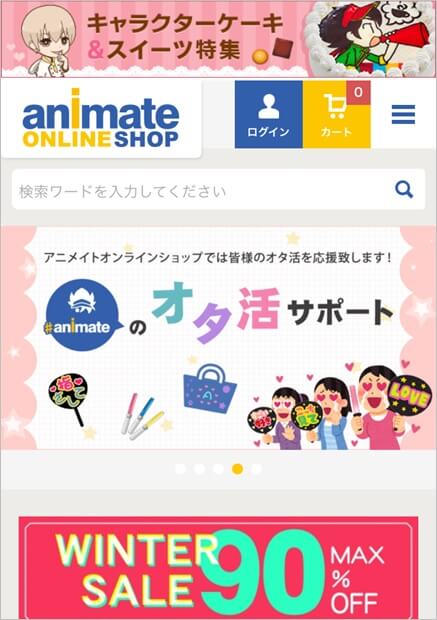
2.トップページ右上のログインボタンをタップしましょう。
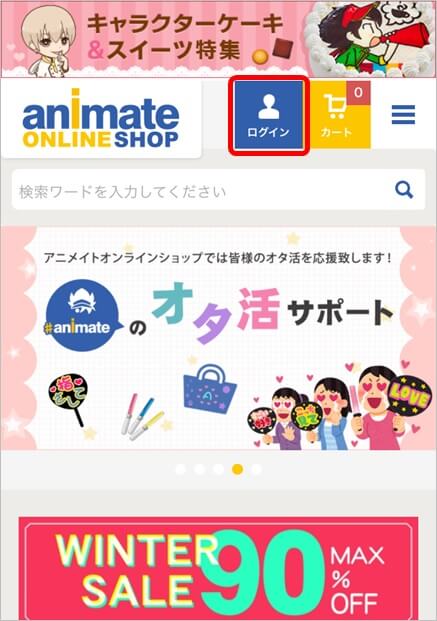
3.ログイン画面が表示されますので、メールアドレスとパスワードを入力し、「ログイン」ボタンをタップしましょう。
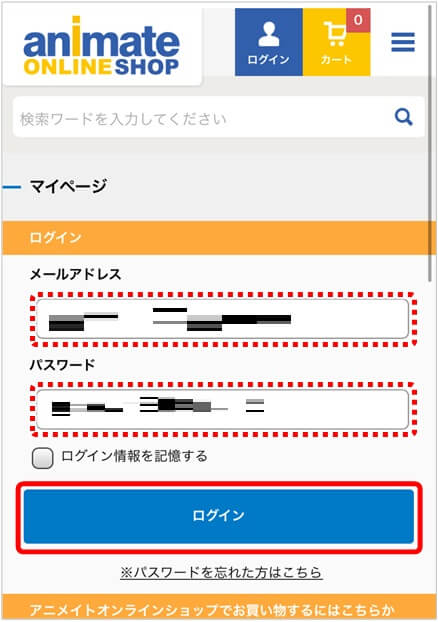
4.マイページが表示されれば、ログインが完了します。
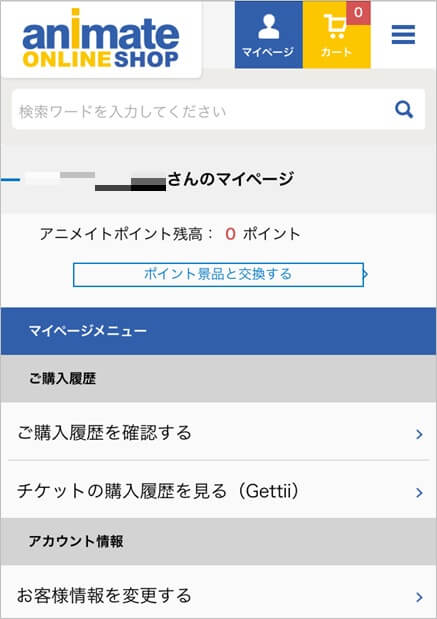
5.トップページから欲しい商品を検索して「個数」を決め「カートに入れる」をタップしましょう。
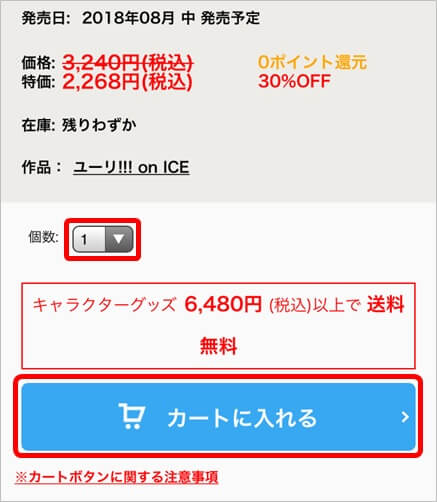
6.カートの中身と、注意事項が表示されますので、問題が無ければ「購入手続きに進む」をタップしましょう。
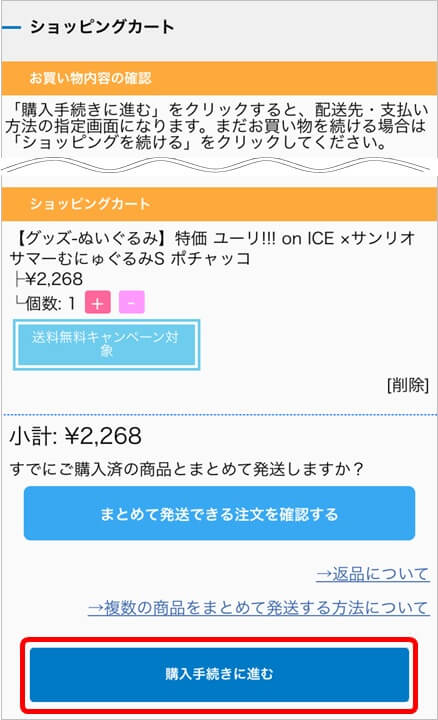
7.購入手続き画面が表示されます。「お届け先の選択」「希望配送方法」「時間指定」をそれぞれ選択し、「お支払い方法へ」をタップしましょう。
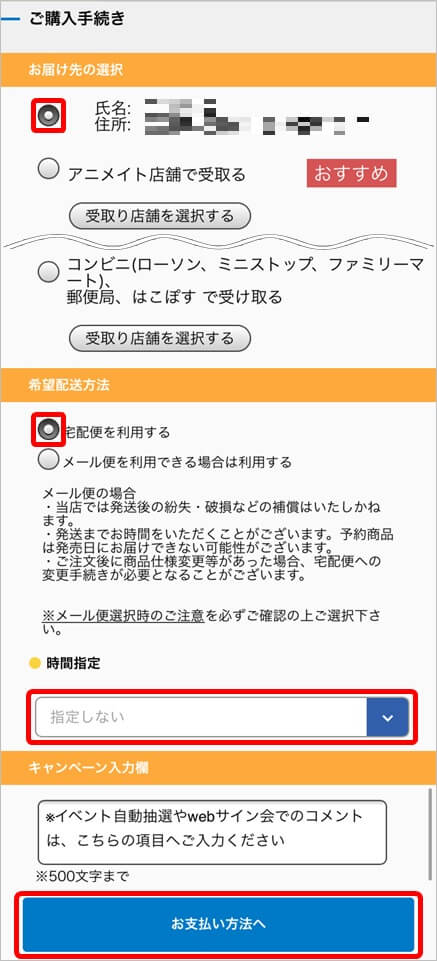
8.お支払い方法の確認で「その他の決済方法を選ぶ」をタップしましょう。
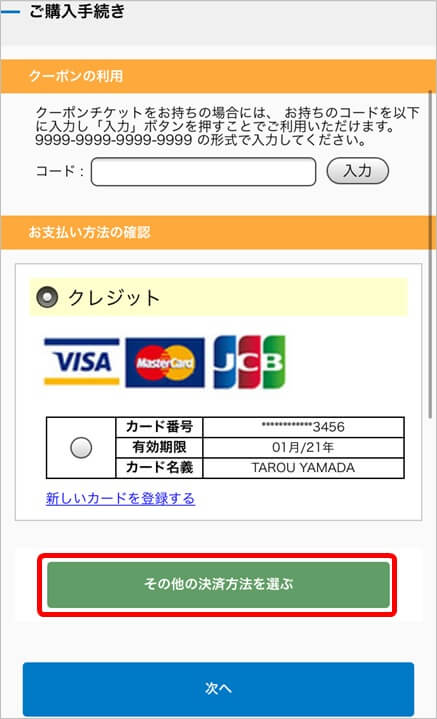
9.利用できる支払い方法が表示されますので、「キャリア決済」を選択し「次へ」をタップしましょう。
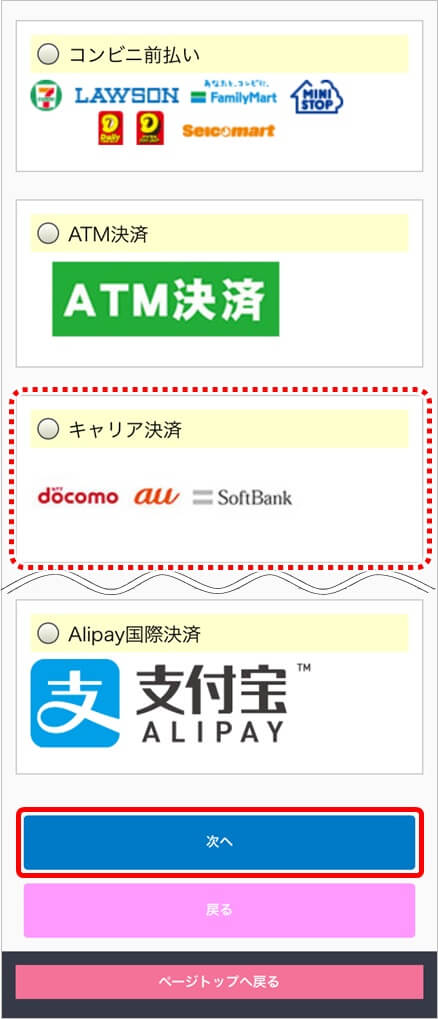
10.「お買い物内容の確認」画面が表示されますので、支払金額や支払い方法などを確認しましょう。間違いがなければ「注文を確定する」をタップします。確定した注文のキャンセルはできませんので、気を付けてください。
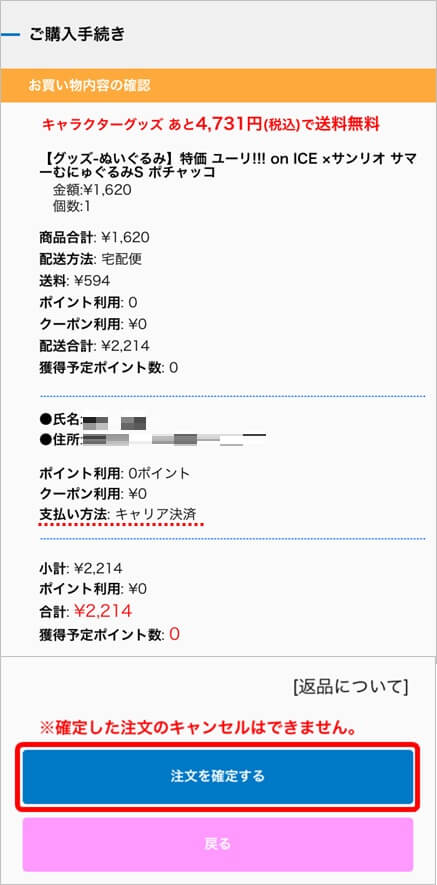
ここから操作が分かれます。
◼︎購入した商品の在庫がある場合
11-1.支払いページに移動しますのでキャリア決済画面へ進んでください。au IDのログイン画面が表示された場合は、IDとパスワードを入力しログインします。
11-2.「auかんたん決済のご利用」(ID連携)への同意画面が表示された場合は、注意事項を確認の上、「同意する」ボタンをタップし次の画面に進みます。
11-3.決済金額などが表示されます。auウォレットポイントが使用できる場合、「全額をポイントで購入する」か「ポイント利用額を指定して購入する」のどちらかを選択し、指定する場合は、希望ポイント数を入力します。
11-4.画面の案内に従って購入手続きを行い、4ケタの暗証番号を入力します。
11-5.画面の案内に従い「購入する」ボタンをタップすると決済完了画面となり、自動的にアニメイトオンラインショップのページが表示されます。
【注意】アニメイトオンラインショップのページが表示されるまで、ブラウザの「戻る」操作をしたり、ブラウザを閉じたりしないように注意してください。
◼︎予約注文や取り寄せなど、在庫のない商品の場合
12-1.注文番号内の商品が全て入荷次第、支払いについてのメールが送られてきます。
12-2.その後、購入履歴の該当注文分の「詳細を確認」に「キャリア決済」のボタンが表示されますので、タップしてキャリア決済画面へ進んでください。
12-3.支払いページに移動しますのでキャリア決済画面へ進んでください。au IDのログイン画面が表示された場合は、IDとパスワードを入力しログインします。
12-4.「auかんたん決済のご利用」(ID連携)への同意画面が表示された場合は、注意事項を確認の上、「同意する」ボタンをタップし次の画面に進みます。
12-5.決済金額などが表示されます。auウォレットポイントが使用できる場合、「全額をポイントで購入する」か「ポイント利用額を指定して購入する」のどちらかを選択し、指定する場合は、希望ポイント数を入力します。
12-6.画面の案内に従って購入手続きを行い、4ケタの暗証番号を入力します。
12-7.画面の案内に従い「購入する」ボタンをタップすると決済完了画面となり、自動的にアニメイトオンラインショップのページが表示されます。
【注意】アニメイトオンラインショップのページが表示されるまで、ブラウザで「戻る」操作をしたり、ブラウザを閉じたりしないように注意してください。
アニメイトオンラインでauかんたん決済できない場合の対処法
auかんたん決済ができない時の理由と対処法をご紹介します。理由その1:ペナルティとして支払い方法が制限されている
アニメイトオンラインショップでは利用規約第18条「ご注文と成約」において、ユーザー都合によるキャンセルはできない事になっていますが、支払い期日までにアニメイトオンラインショップにて入金が確認されなかった場合、注文が自動的にキャンセルとなってしまいます。
故意かどうかに関わらず、未入金での注文キャンセルが複数回行われますと、ペナルティとして支払い方法に制限がかかったり、アカウント自体が使えなくなったりする場合があります。
対策その1:未入金での自動キャンセルをしない
「いつまでペナルティが課せられるのか」はアニメイトオンラインショップの裁量によります。また「何回未入金したら制限される」という明確な規定も存在しません。
最も大切なことは、ペナルティを課されないようにすることです。
アニメイトオンラインショップのシステムの都合上、支払期日の延長は一切受付できず、公式サイトのヘルプページ「
予約商品もしくは取り寄せ商品を注文した場合は特に要注意です。商品確保が完了した段階で、「お支払い方法のご連絡」メールにて決済手続きの案内がされ、マイページの購入履歴に「キャリア決済」ボタンが表示されて決済手続きができるようになります。
この案内メールから5日間が期限となります。
理由その2:アニメイトオンラインショップの利用限度額を超えている
アニメイトオンラインショップのキャリア決済には利用限度額が設けられており、公式サイトのヘルプページ「
対策その2:アニメイトオンラインショップの利用限度額を超えないように注意する
特に高額の商品を複数購入する場合などに起こりやすい為、可能であれば注文金額が30,000円以内に収まるように分割して注文しましょう。どうしても1回の購入金額が決済の上限金額を超えてしまう場合は、他の支払い方法を選択しましょう。
理由その3:電話料金合算払いの限度額を超えている
こちらはauが年齢に応じて設定している限度額に引っかかってしまう場合です。auでは以下のように限度額を設けています。
12歳まで・・・1,500円/月
13~17歳・・・10,000円/月
18~19歳・・・20,000円/月
20歳以上・・・100,000円/月
対策その3:電話料金合算払いの限度額内に収める
購入金額を上限金額内に収めるしか方法はありません。またこの利用限度額は携帯電話料金の支払い状況などによっても変動します。
auかんたん決済の利用状況は「利用明細」にて確認できます。なお利用限度額は毎月1日にリセットされます。
理由その4:決済完了の画面が出たのに、手続きが完了していない
キャリア決済は携帯電話会社側の会員専用ページで「決済完了」と表示された後、アニメイトオンラインショップの画面に戻ってきた時点で、支払い手続きが正常完了します。
その為、キャリア会員専用ページの「決済完了」画面を表示した後、アニメイトオンラインショップが表示されていないのにそのまま画面を閉じたり、ブラウザバック(画面を戻る)ボタンを押すと、正常に決済が完了しません。
対策その4:正しい手順で操作を完了させる
auかんたん決済画面で「購入する」ボタンをタップすると、自動的にアニメイトオンラインショップが表示されますので、しばらくお待ちください。
なお、正常に決済が完了すると、マイページ「ご購入履歴」の注文履歴から、「キャリア決済」ボタンの表示が消えます。購入履歴内に「キャリア決済」ボタンの表示がある場合は、決済が完了していませんのでご注意ください。
理由その5:「MPLE0029/MPLE2025(未払い)」や「現在ご利用頂けません。ご不明な点につきましてはauお客様センターまでお問い合わせください。(MPLE0033)」と表示され、利用できない
au側で支払期日までに携帯電話料金の支払いを確認できなかったため、一時的に「auかんたん決済」の利用を停止されている場合に表示されます。
対策その5:携帯電話料金を支払う
すみやかに携帯電話料金を支払いましょう。料金を支払うことで、支払いの翌日または翌々日から、auかんたん決済が利用できるようになります。支払いが21:00を過ぎると、規制解除が1日遅くなりますのでご注意ください。
関連:アニメイトオンラインのクレジットカード支払い方法とエラー時の対処法
スポンサードリンク
